win7备份的系统文件如何还原 win7系统还原备份的文件步骤
更新时间:2024-03-02 14:53:09作者:xtang
在使用Windows 7操作系统时,备份系统文件是一项重要的任务,无论是由于系统崩溃、病毒感染还是意外删除文件,系统备份都可以帮助我们还原丢失的文件和恢复系统的正常运行。当我们需要还原备份的文件时,应该采取哪些步骤呢?本文将介绍如何还原Win7备份的系统文件,并提供详细的操作步骤,帮助读者轻松应对各种文件丢失的情况。
步骤如下:
1.还原步骤:
1.打开控制面板,选择“备份您的计算机”。在备份界面和还原界面中可以看到已经备份成功的文件,点击“还原我的文件”即可。
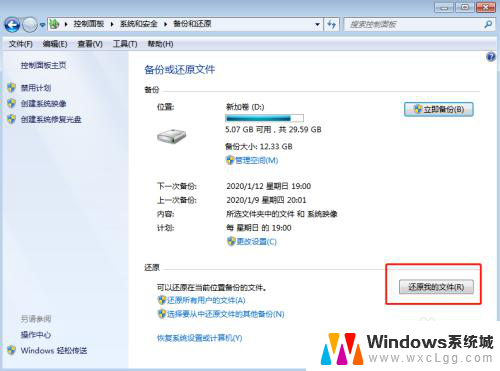
2.在以下界面中点击“浏览文件”或者“浏览文件夹”找到备份的文件。
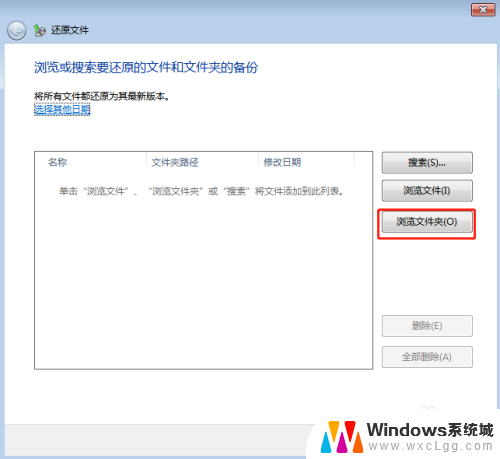
3.选中文件后点击“下一步”开始进行还原文件。
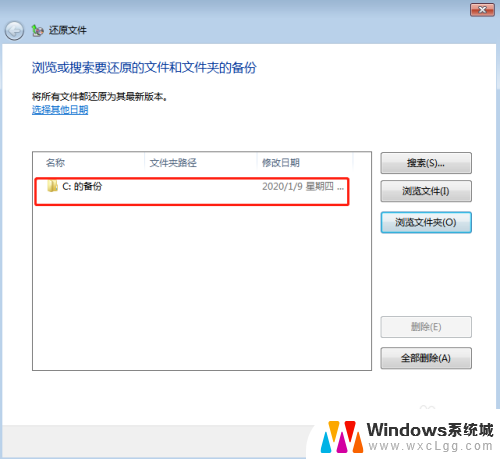
4.选择还原文件的位置,最后点击“还原”进入还原状态。
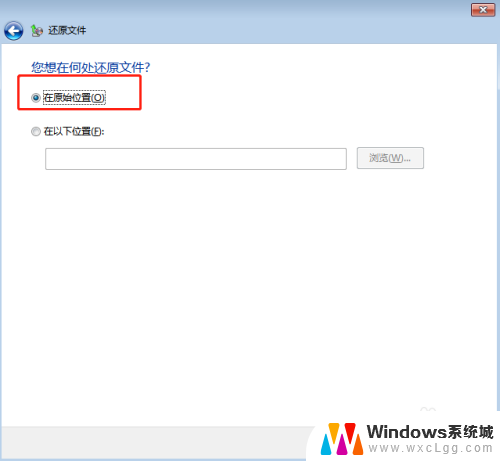
以上是关于如何还原win7备份的系统文件的全部内容,如果你遇到类似情况,请参考本文方法进行处理,希望对大家有所帮助。
win7备份的系统文件如何还原 win7系统还原备份的文件步骤相关教程
-
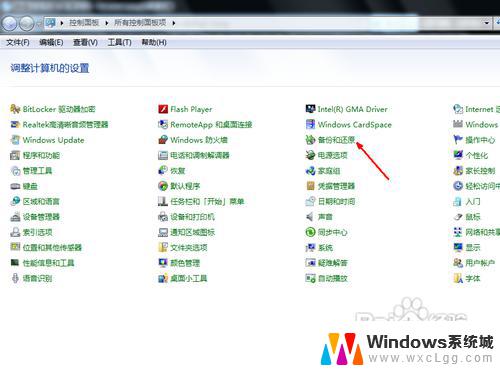 电脑win7如何恢复系统 win7系统怎么还原到出厂设置
电脑win7如何恢复系统 win7系统怎么还原到出厂设置2023-10-17
-
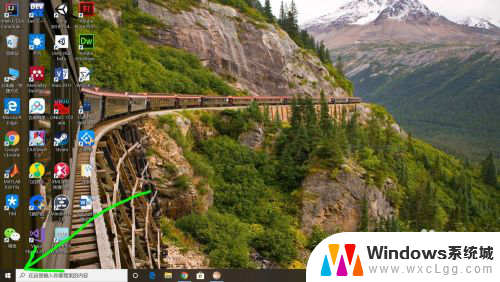 win7电脑怎么还原到前几天 如何将电脑还原到前一天的系统状态
win7电脑怎么还原到前几天 如何将电脑还原到前一天的系统状态2024-05-05
-
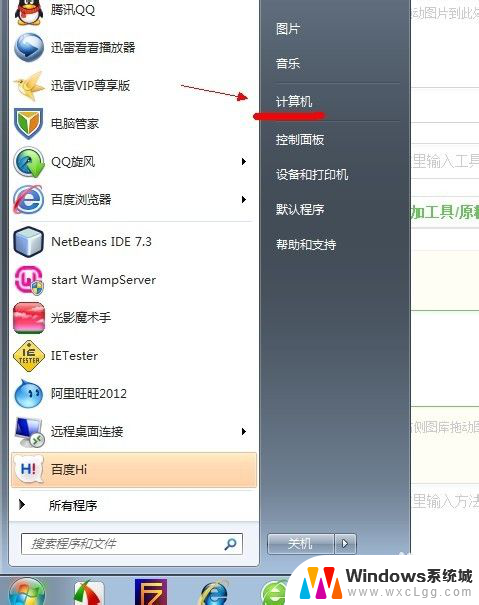 w7隐藏文件夹如何找到 win7系统显示隐藏文件的操作步骤
w7隐藏文件夹如何找到 win7系统显示隐藏文件的操作步骤2024-03-26
-
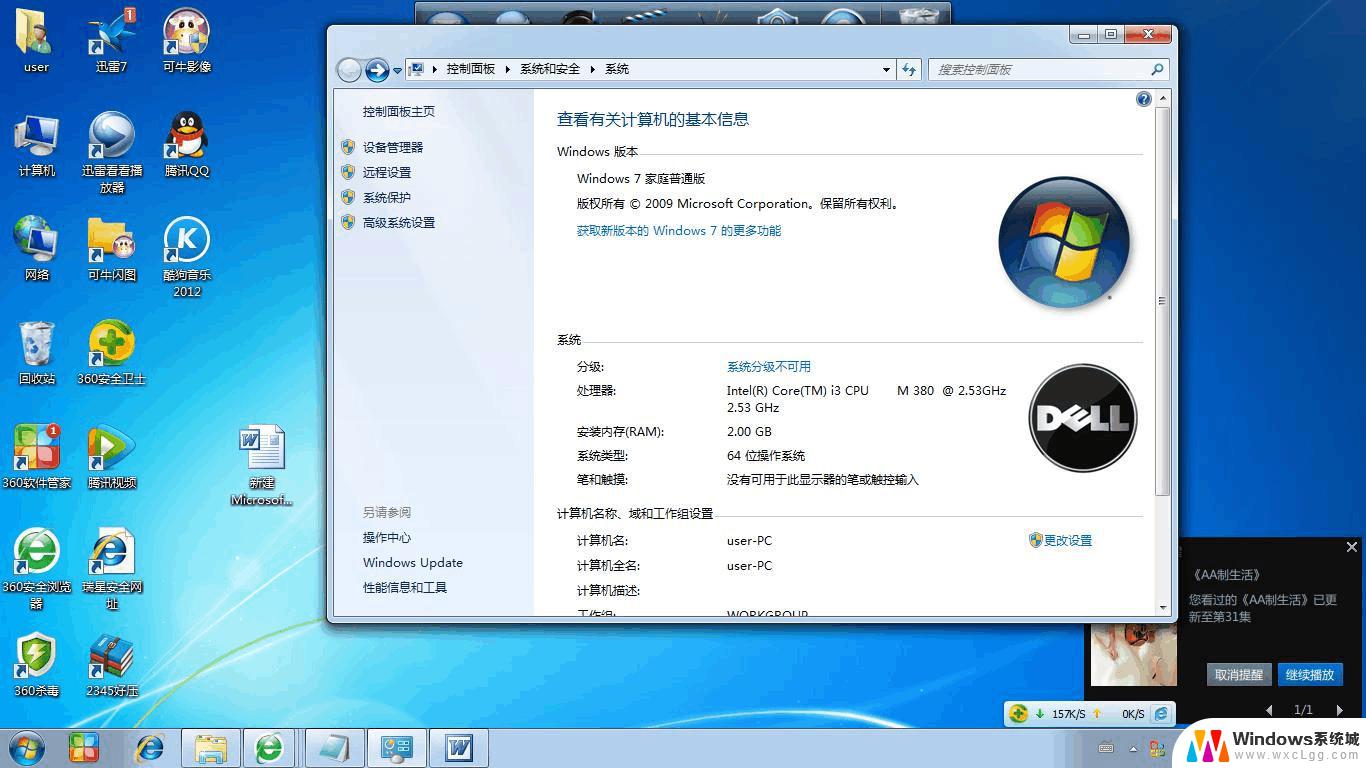 windows 7家庭普通版系统还原 Win7笔记本恢复出厂设置步骤
windows 7家庭普通版系统还原 Win7笔记本恢复出厂设置步骤2024-10-03
-
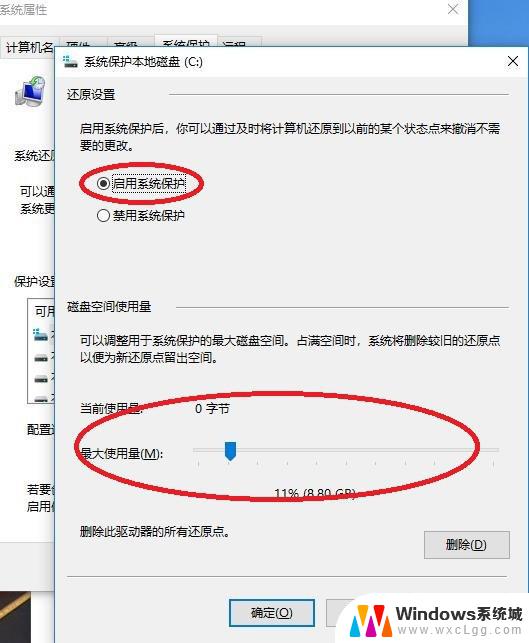 win 7系统如何还原 win7笔记本恢复出厂设置方法
win 7系统如何还原 win7笔记本恢复出厂设置方法2024-09-23
-
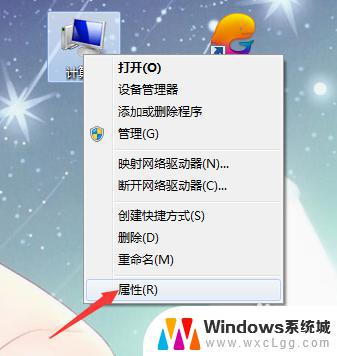 win7怎么恢复出厂设置 一键还原 win7一键还原方法
win7怎么恢复出厂设置 一键还原 win7一键还原方法2023-09-13
- Win7系统蓝牙打开检测不到设备是什么原因?解决方法来了!
- win7如何显示隐藏的文件夹 win7系统如何显示隐藏的文件和文件夹
- windows7更新文件在哪里删除 win7系统如何清理系统更新残留文件
- windows7查看隐藏文件夹 win7系统如何显示隐藏的文件夹
- win7无法打开图片 Win7提示windows照片查看器无法打开此图片怎么办
- win7电脑如何调整桌面亮度 win7系统屏幕亮度调节方法
- win7如何设置文件夹共享 Win7网络共享文件夹设置步骤
- win7设置息屏时间 Windows7息屏时间在哪里调整
- window7摄像头功能在哪里 win7如何打开摄像头快捷键
- win7电脑插耳机没声音 WIN7系统台式电脑插入音响无声音解决方案
win7系统教程推荐
- 1 win7无法打开图片 Win7提示windows照片查看器无法打开此图片怎么办
- 2 win7如何设置文件夹共享 Win7网络共享文件夹设置步骤
- 3 win7电脑插耳机没声音 WIN7系统台式电脑插入音响无声音解决方案
- 4 windows7如何打开蓝牙 win7在哪里可以找到蓝牙开关
- 5 win7电脑刚装的系统文件没有图标 win7刚装完系统找不到计算机图标怎么办
- 6 win7设置主副显示器 win7双屏电脑主屏副屏切换方法
- 7 win7家庭普通版激活密匙 win7家庭版激活密钥大全
- 8 win7开不开机怎么修复 Win7系统无法启动解决方法
- 9 windows 7专业版激活密钥永久免费 2023最新win7专业版密钥激活步骤
- 10 win7开机后蓝屏0x000000c2 Win7系统0x000000c2蓝屏故障解决方法